소리 비활성화 문제를 해결하는 방법
- PHPz앞으로
- 2023-12-29 23:17:181218검색
컴퓨터 사용시 소리에는 문제 없을거에요! 생각해 보십시오. 컴퓨터에서 소리가 나지 않으면 사용자 경험은 상상할 수 없을 것입니다! 기본적으로 엔터테인먼트는 소리가 없으면 지루해집니다! 그렇다면 소리가 비활성화되면 어떻게 해야 할까요? 오늘 편집자는 win10 시스템에서 비활성화되는 사운드에 대한 솔루션을 제공할 것입니다. 필요한 경우 빠르게 다운로드하십시오.

소리 비활성화 해결 방법:
작업 단계:
1 이때 작업 표시줄의 소리 아이콘을 마우스 오른쪽 버튼으로 클릭하고 "소리"를 선택할 수 있습니다.
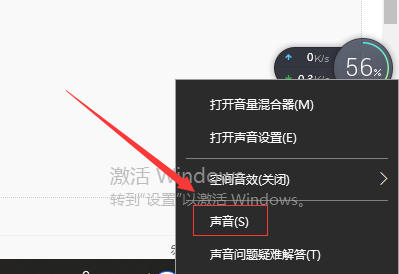
2. 재생을 선택하고 해당 장치를 기본 통신 장치로 선택합니다. (여기 데모는 VIA 사운드 카드를 사용하지 않습니다.) 기본 통신 장치를 설정한 후 장치 속성을 엽니다(오른쪽-). 위 사진의 메뉴 클릭):

3. 음성 장치 속성을 마우스 오른쪽 버튼으로 클릭하고(스피커를 클릭했습니다) 모든 향상 옵션을 제거하고 적용을 클릭하면 문제가 해결됩니다. 사운드 비활성화 문제.
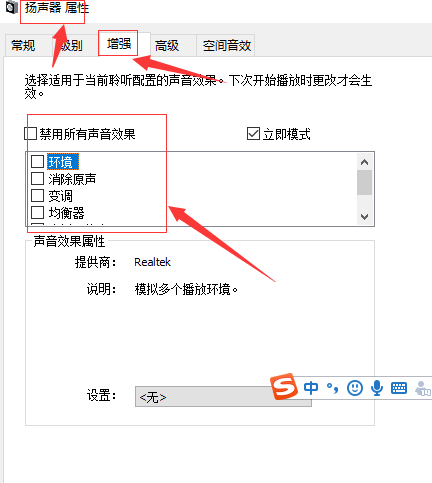
위 내용은 소리 비활성화 문제를 해결하는 방법의 상세 내용입니다. 자세한 내용은 PHP 중국어 웹사이트의 기타 관련 기사를 참조하세요!
성명:
이 기사는 somode.com에서 복제됩니다. 침해가 있는 경우 admin@php.cn으로 문의하시기 바랍니다. 삭제

